
文章插图
总结:1、打开剪映app的开始创作,添加需要编辑的视频 。2、选中软件编辑区视频主体区域,然后点击软件左下角的剪辑工具按钮 。3、点击剪辑按钮后,进入剪辑界面,然后再点击下方剪辑工具区域中的色度抠图工具 。4、点击按钮后,进入色调抠图界面,点击取色器按钮,视频预览区就会出现环装圆指示框,框中有色度抠图一方形取色器,方形取色器中的颜色就是被选中的颜色,可以通过拖动环形圆来移动方形取色器来选中要扣的颜色 。
演示环境信息:手机型号:红米10X,系统版本:MIUI8.5.4.0,软件版本:剪映5.4.1 。
图文步骤:1、打开剪映app的开始创作,添加需要编辑的视频 。
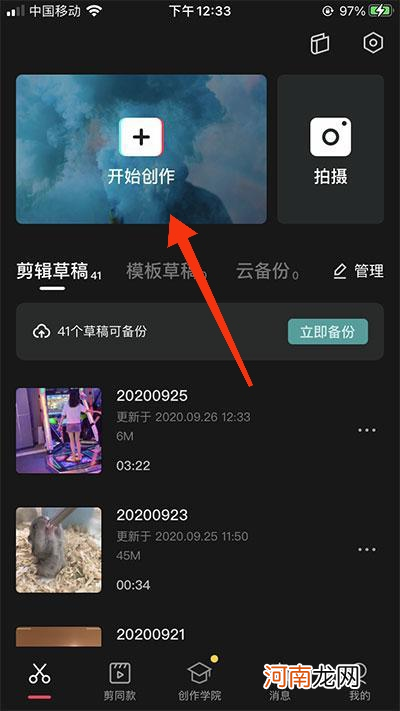
文章插图
2、选中软件编辑区视频主体区域,然后点击软件左下角的“剪辑”工具按钮 。
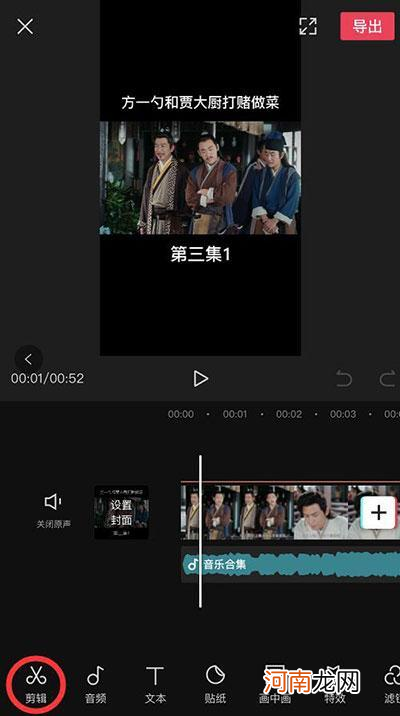
文章插图
3、点击“剪辑”按钮后,进入剪辑界面,然后再点击下方剪辑工具区域中的“色度抠图”工具 。
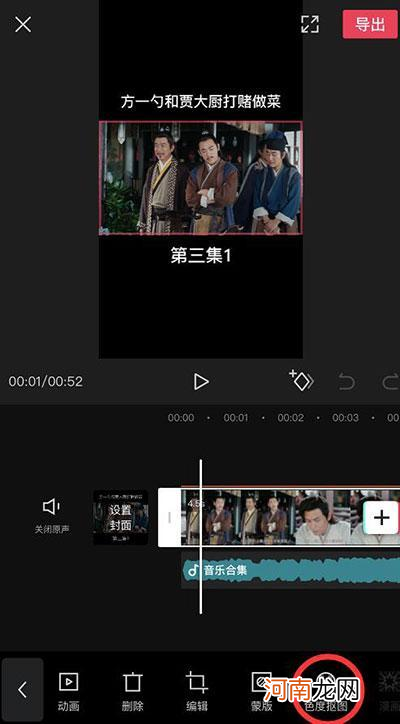
文章插图
4、点击“”按钮后,进入色调抠图界面,点击“取色器”按钮,视频预览区就会出现环装圆指示框,框中有色度抠图一方形取色器,方形取色器中的颜色就是被选中的颜色,可以通过拖动环形圆来移动方形取色器来选中要扣的颜色 。
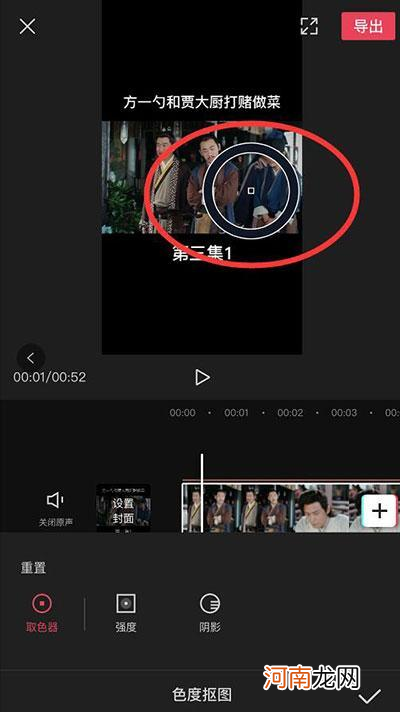
文章插图
【剪映色度抠图怎么用优质】
- 剪映电脑版有降噪功能吗优质
- 剪映怎么拼图照片优质
- 剪映怎么使用蜡笔小新的声音优质
- 剪映怎么消音优质
- 剪映草稿怎么发给别人优质
- 剪映提取的音乐怎么存手机里优质
- 剪映怎么提取mp3优质
- 剪映电脑版怎么配音优质
- 剪映电脑版怎么设置封面优质
- 美图秀秀怎么把人物抠图到另一个背景上优质
